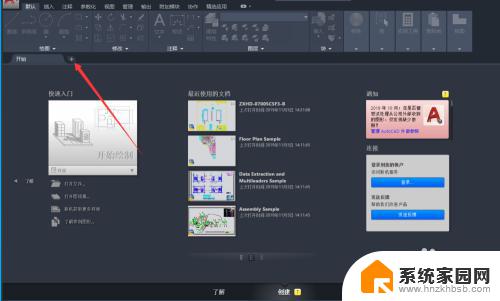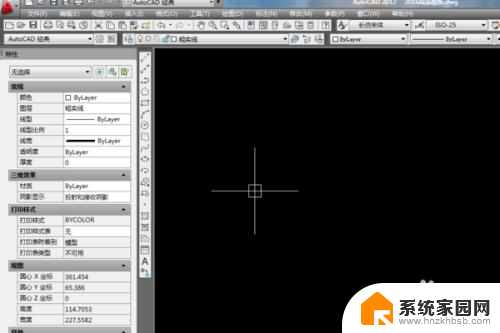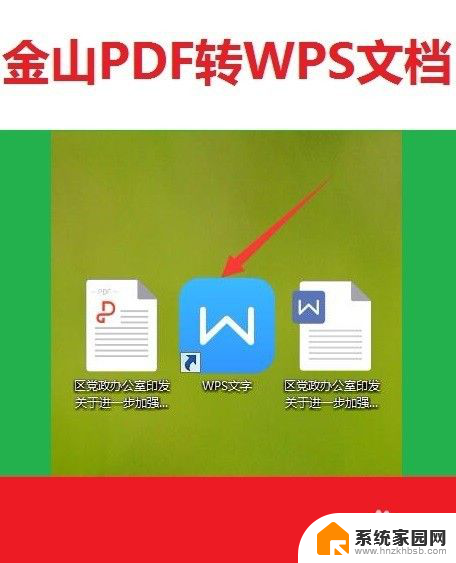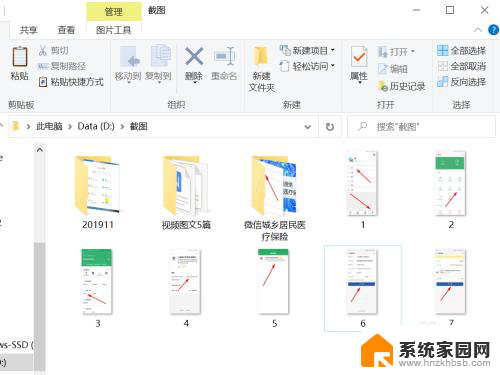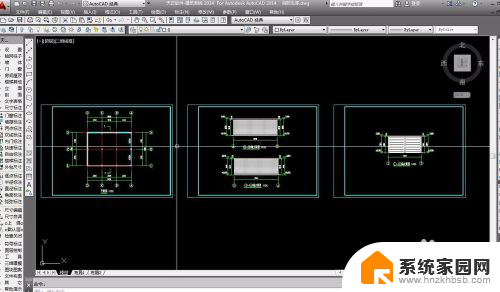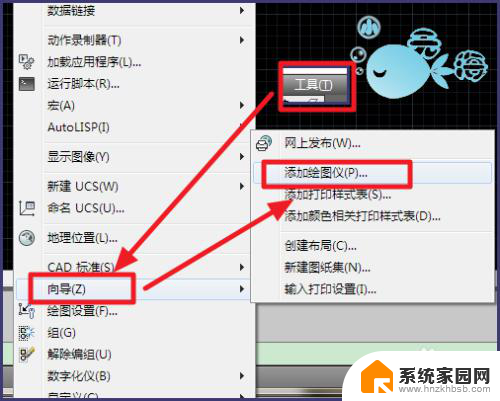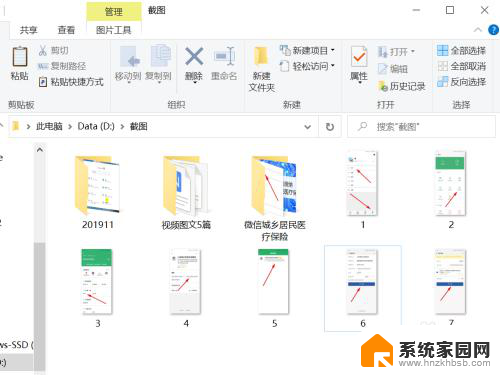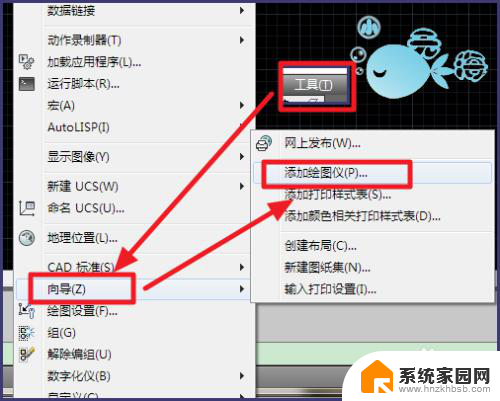cad可以打开pdf吗 使用CAD工具将PDF文件转换为可直接编辑的CAD图纸步骤
更新时间:2023-12-11 16:57:49作者:jiang
CAD(计算机辅助设计)是一种广泛应用于工程领域的设计工具,而PDF(便携式文档格式)则是一种常用的文件格式,许多人在工作中经常遇到将PDF文件转换为可直接编辑的CAD图纸的需求。是否可以使用CAD工具来打开PDF文件并进行转换呢?这是一个常见的问题。在本文中我们将探讨使用CAD工具将PDF文件转换为可直接编辑的CAD图纸的步骤和方法。无论是从实用性还是便利性来看,这项技术都具有重要的意义。让我们一起来了解吧。
操作方法:
1.在电脑上打开CAD软件后,点击+号新建一个新图形,如图。
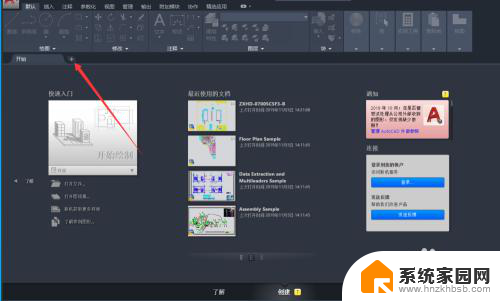
2.新图形建立后,点击底部的命令行,如图。
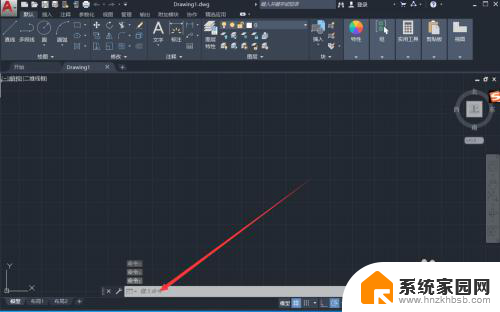
3.点击后,在命令行中输入:PDFimport,然后按回车,如图。
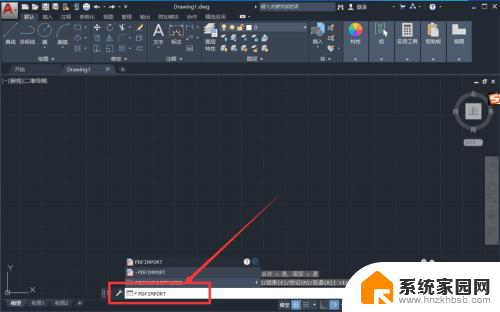
4.命令完成后,在命令框中点击文件(F),如图。
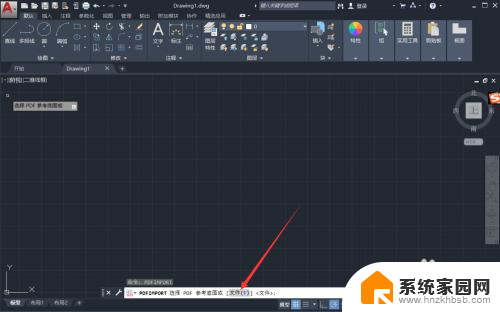
5.点击后,在弹出的PDF文件选择界面选择需要编辑的PDF文件。如图。
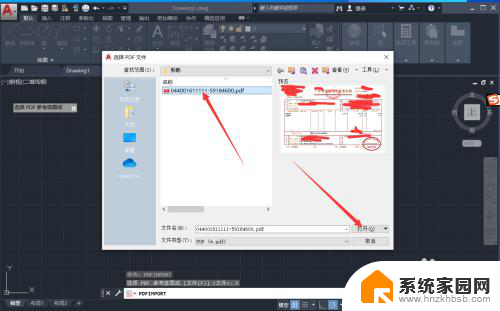
6.选择PDF文件后,在弹出的输入PDF文件界面点击“确定”,如图。
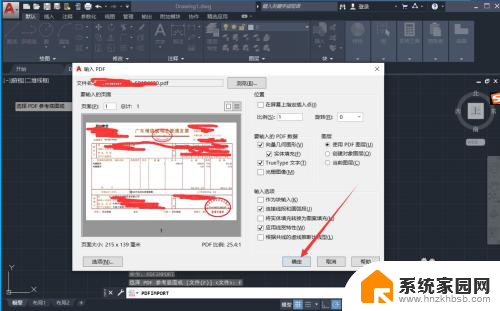
7.点击后,在CAD成功打开PDF文件,然后可以直接编辑了,如图。

以上就是cad可以打开pdf吗的全部内容,如果您需要的话,可以按照以上步骤进行操作,希望这对您有所帮助。